Cum se configurează listele de dorințe WooCommerce?
Publicat: 2023-02-23Doriți să configurați o listă de dorințe pentru magazinul dvs. WooCommerce?
Dacă da, ați ajuns la locul potrivit. În acest articol, vă vom arăta cum să configurați liste de dorințe pentru WooCommerce.
Lista de dorințe este un instrument folosit de mulți proprietari de magazine de comerț electronic pentru a permite utilizatorilor să-și salveze produsele preferate pentru achiziții ulterioare. Ajută la creșterea experienței de cumpărături și a ratei de conversie în magazinul dvs. WooCommerce.
Așa că spunând asta, să începem.
De ce aveți nevoie de liste de dorințe în WooCommerce?
Înainte de a începe configurarea listelor de dorințe WooCommerce, unii dintre voi s-ar putea să aibă îndoieli dacă aveți nevoie de un sistem de liste de dorințe în magazinul dumneavoastră WooCommerce. Deci, să lămurim mai întâi.
Lista de dorințe WooCommerce este un instrument simplu care poate face o mare diferență în experiența generală de cumpărături a magazinului dvs. Uneori, cumpărătorii caută produse pentru o achiziție ulterioară. Din anumite motive, ei nu doresc să-și umple coșul cu aceste produse. În astfel de cazuri, o listă de dorințe WooCommerce poate fi foarte utilă.
Le permite cumpărătorilor să salveze o listă personalizată de produse preferate pentru achiziții viitoare. Așadar, atunci când există o reducere de preț pentru aceste produse sau o reducere flash este activă, cumpărătorii își pot găsi cu ușurință produsele preferate și pot finaliza finalizarea achiziției.
Produsele din listele de dorințe sunt un indiciu clar al interesului utilizatorilor. Astfel, proprietarii de magazine pot lua decizii informate, cum ar fi o campanie promoțională specială sau o reducere selectivă, în funcție de interesele și preferințele clienților. Puteți crea un sentiment de urgență oferind cupoane limitate în timp pentru a vă motiva clienții să finalizeze achiziția.
Dacă doriți să aflați mai multe, consultați articolul nostru despre: De ce ar trebui să aveți un sistem de liste de dorințe în WooCommerce?
Cum să configurezi liste de dorințe în WooCommerce? Ghid pas cu pas
WooCommerce în mod implicit nu are opțiunea de a configura liste de dorințe pe site-ul magazinului dvs. Așa că vom folosi un plugin pentru lista de dorințe terță parte. Există mai multe plugin-uri gratuite și plătite pentru a configura un sistem de liste de dorințe în WooCommerce. În acest articol, vom folosi un plugin gratuit pentru lista de dorințe WooCommerce de la WebToffee.
Dacă sunteți în căutarea altor opțiuni, consultați lista noastră despre cele mai bune pluginuri gratuite pentru lista de dorințe pentru magazinul dvs. WooCommerce
Acum, urmați ghidul pas cu pas de mai jos pentru a configura o listă de dorințe în WooCommerce
Pasul 1: Instalați pluginul Wishlist
După cum am menționat deja mai sus, vom folosi pluginul Wishlist for WooCommerce de la WebToffee.
Din consola dvs. de administrare WordPress, navigați la Plugin-uri > Adăugați nou .
Căutați „Lista de dorințe pentru WooCommerce” în bara de căutare.
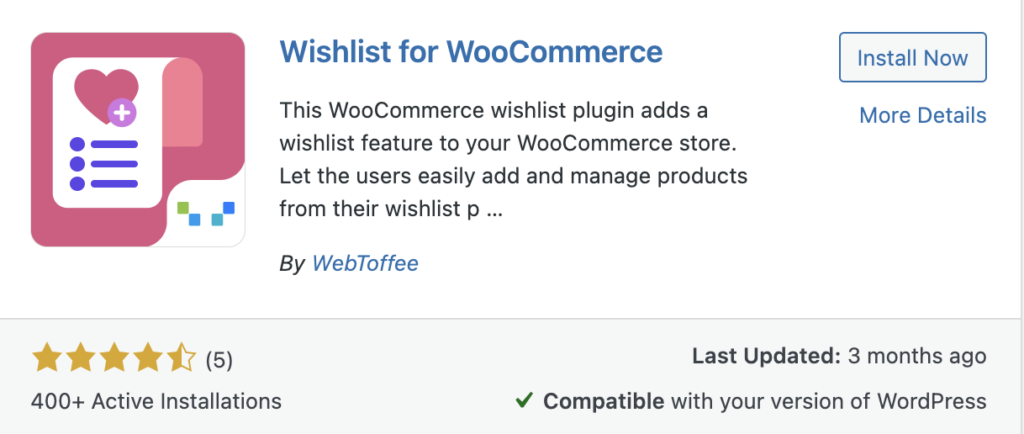
După ce ați găsit pluginul pentru lista de dorințe de către WebToffee, faceți clic pe Instalați acum .
Apoi activați pluginul.
Pasul 2: Configurarea setărilor generale pentru listele de dorințe WooCommerce
După instalarea pluginului, un nou meniu numit „WooCommerce Wishlist” va fi adăugat la panoul de administrare.
Accesați Lista de dorințe WooCommerce din panoul de administrare.
Aici, aveți câteva configurații generale pentru plugin.
- Selectați Da pentru opțiunea Afișați „Adăugați la lista de dorințe” numai pentru utilizatorii conectați pentru a afișa opțiunea pentru lista de dorințe numai pentru utilizatorii conectați.
- Apoi, alegeți paginile pe care doriți să le afișați opțiunea „Adăugați la lista de dorințe”. Puteți alege pagina Produs și/sau pagina Magazin .
- Acum, alegeți categoriile pentru afișarea opțiunii „Adăugați la lista de dorințe”. Dacă doriți să afișați opțiunea wishlist produselor din toate categoriile, alegeți Toate categoriile .
- Pentru a afișa „Lista mea de dorințe” pe pagina Contul meu, selectați Da pentru Afișare „Lista mea de dorințe” în opțiunea Contul meu .
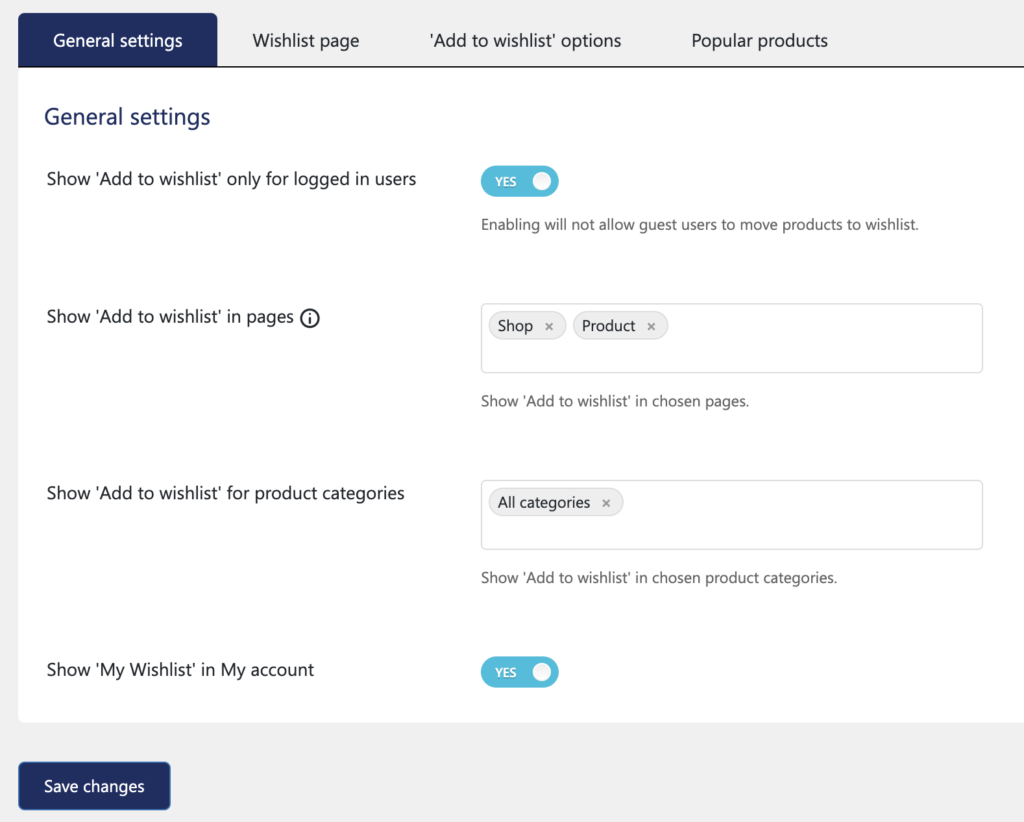
Acum faceți clic pe Salvare modificări pentru a salva setările.
Pasul 3: Setările paginii listei de dorințe
Accesați fila paginii Lista de dorințe .
- În primul rând, alegeți o pagină din magazinul dvs. pe care să o setați ca pagină Lista de dorințe.
- Selectați câmpurile care vor fi incluse în tabelul listei de dorințe.
- Dacă doriți să eliminați automat produsele din listele de dorințe odată ce sunt adăugate în coș, selectați Da pentru opțiunea Eliminare articol din lista de dorințe după adăugarea în coș .
- Alegeți dacă activați opțiunea „Adăugați tot în coș” pe pagina listei de dorințe.
- Selectați Da pentru opțiunea Redirecționare în coș pentru a redirecționa utilizatorii către pagina coșului atunci când adaugă produse în coș din lista de dorințe.
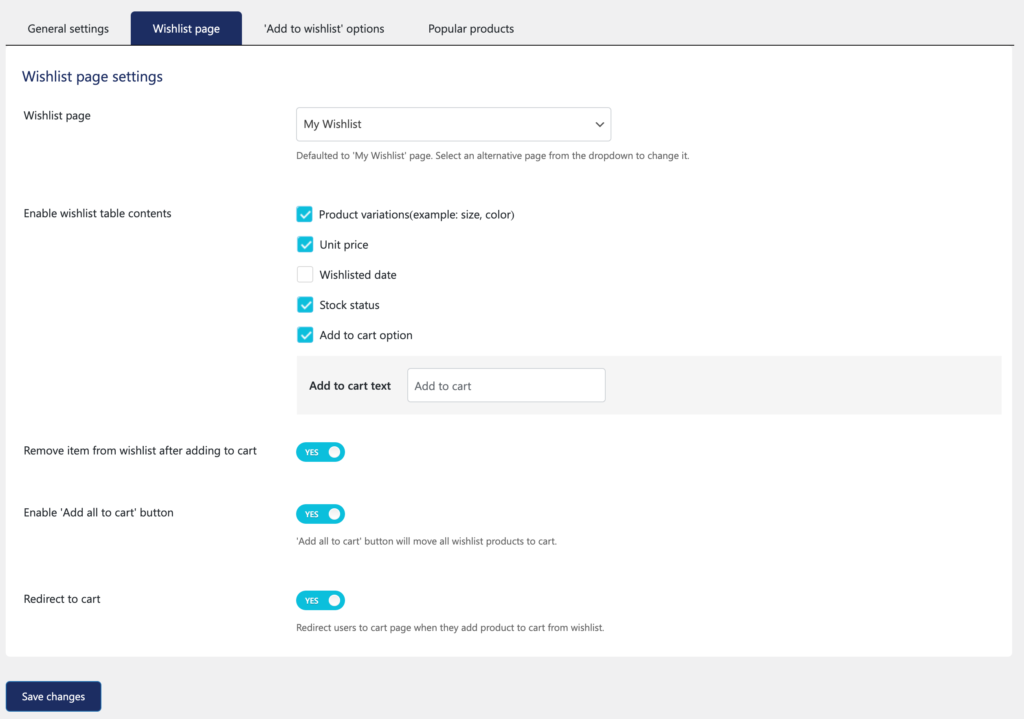
Acum, faceți clic pe Salvare modificări pentru a salva setările.

Pasul 4: Adăugați opțiunea la lista de dorințe
Navigați la fila de opțiuni „Adăugați la lista de dorințe” .
- Alegeți cum să afișați opțiunea „Adăugați la lista de dorințe”. Puteți alege să afișați opțiunea „Adăugați la lista de dorințe” ca buton Text , Pictogramă sau Normal .
- Introduceți un text pentru opțiunea „Adăugați la lista de dorințe”.
- Puteți alege un text pentru butonul pentru a adăuga produsul în lista de dorințe și după adăugarea produsului.
- Alegeți o poziție pentru opțiunea „Adăugați la lista de dorințe” pe pagina magazinului și categoriei de produse.
- Apoi, alegeți o poziție pentru opțiunea „Adăugați la lista de dorințe” pe paginile individuale ale produselor.
- Selectați Da pentru opțiunea Activați linkul „Vizualizare lista de dorințe” pentru a afișa linkul „Vizualizare lista de dorințe” dacă produsul este deja pe lista de dorințe.
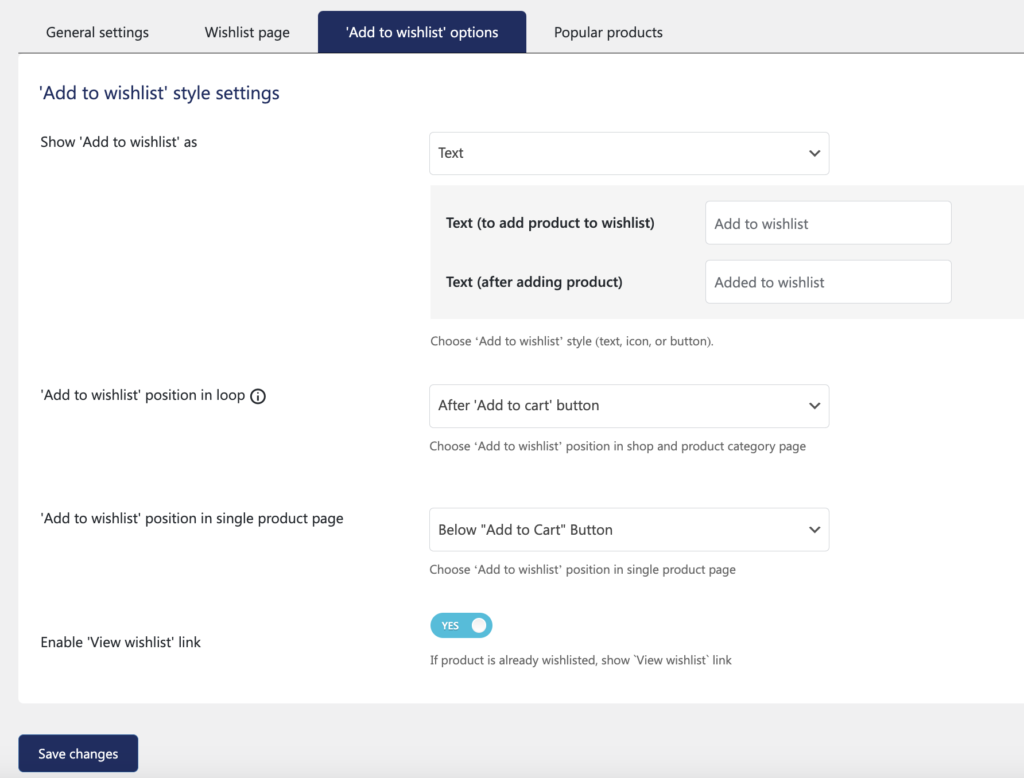
Acum, faceți clic pe Salvare modificări pentru a salva setările.
Totul a fost despre configurarea unui sistem de liste de dorințe în magazinul tău WooCommerce. Puteți vizualiza produsele populare din lista de dorințe din fila Produse populare .
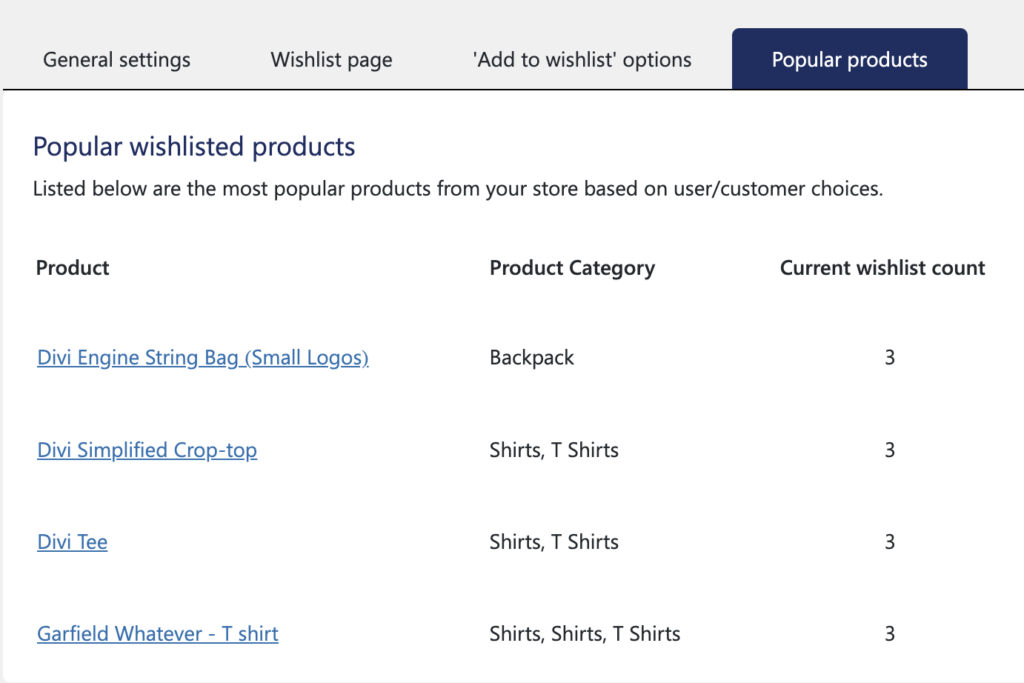
De aici puteți vizualiza numele produsului, categoria și de câte ori produsul a fost adăugat în lista de dorințe. Acest lucru vă ajută să găsiți cele mai populare produse pe site-ul magazinului dvs.
Lista de dorințe pentru WooCommerce – O prezentare generală
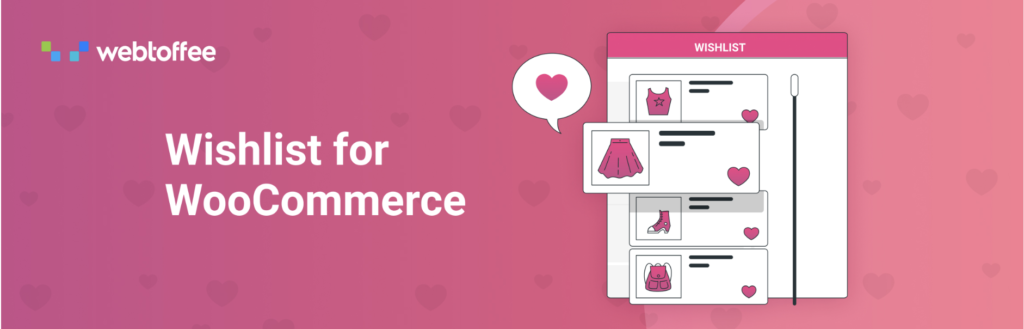
Lista de dorințe pentru WooCommerce este un plugin simplu de la WebToffee care vă permite să configurați un sistem de liste de dorințe în magazinul dvs. WooCommerce. Acest lucru le permite clienților tăi să-și salveze produsele preferate și să treacă la achiziție oricând doresc.
Puteți afișa opțiunea „Adăugați la lista de dorințe” pe paginile produselor și pe pagina magazinului. Textul „Adaugă la lista de dorințe” este personalizabil și poate fi afișat ca pictogramă, buton sau text. Acest plugin WooCommerce wishlist creează o pagină separată Wishlist în magazinul tău WooCommerce. De asemenea, puteți alege o pagină existentă pe site-ul magazinului dvs. pentru a afișa listele de dorințe.
Pluginul vă permite să vizualizați produsele populare din lista de dorințe cu numărul de ori care au fost adăugate în lista de dorințe. De asemenea, are o opțiune de a elimina automat produsele din lista de dorințe dacă acestea au fost adăugate în coș.
Caracteristici cheie:
- Texte personalizate pentru opțiunea „Adăugați la listele de dorințe”.
- Eliminați automat produsele din lista de dorințe.
- Creați o pagină cu lista de dorințe în magazinul dvs.
- Personalizați aspectul opțiunii „Adăugați la lista de dorințe”.
Încheierea
Listele de dorințe sunt comune în toate site-urile de comerț electronic majore. Clienții sunt, de asemenea, familiarizați cu comoditatea listelor de dorințe. Cu concurența în creștere în comerțul electronic, nu vă puteți permite să pierdeți această funcție.
Deoarece există multe pluginuri gratuite pentru liste de dorințe disponibile în biblioteca de pluginuri WordPress, nici măcar nu trebuie să achiziționați un plugin premium. Pluginurile gratuite vor face treaba pentru tine.
Pluginul WooCommerce wishlist pe care l-am menționat în acest articol oferă o funcționalitate mai bună și un proces simplu de configurare. De asemenea, pluginul este de la un dezvoltator de încredere, așa că ne putem aștepta la asistență și actualizări pentru o lungă perioadă de timp.
Acest articol a fost menit să vă ajute să configurați liste de dorințe în magazinul dvs. WooCommerce. Ce părere aveți despre acest articol? Spune-ne în comentarii.
Multumesc pentru lectura.
- A fost aceasta de ajutor ?
- Da nu
